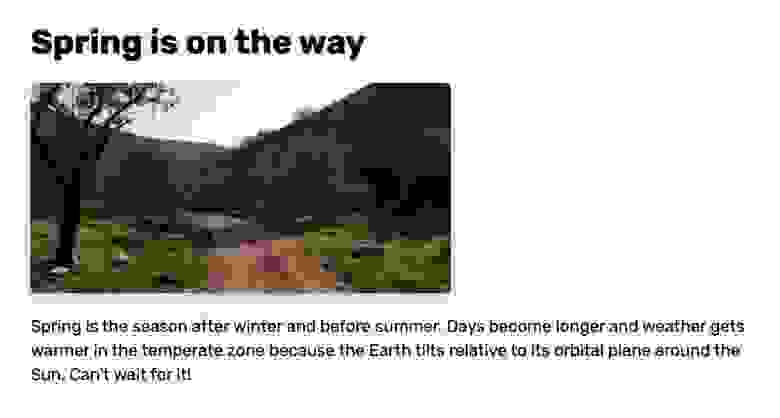как скрыть часть кода в html
Как скрыть элементы в HTML?
Есть множество вариантов того, как можно скрыть ненужные элементы в HTML. Мы рассмотрим в этой статье как это можно сделать с помощью CSS, JavaScript или jQuery. Если у вас есть еще какие-нибудь варианты — то пишите их в комментарии.
В CSS множество разных способов того, как можно скрыть элемент. Ниже показы примеры того, как это чаще всего осуществляется.
Спрятать по имени класса (class)
HTML пример
CSS пример
Код выше скроет все элементы на странице с
Спрятать по id
HTML пример
CSS пример
Код выше скроет все элементы на странице с
Спрятать по другим атрибутам
В случае, если у вас нет id или class у элемента, то его все равно можно скрыть. Альтернативно можно использовать другие атрибуты, как показано в примере ниже.
HTML пример
CSS пример
Вы так же можете убрать элемент другими свойствами CSS, например:
Описание CSS свойств из примера выше
opacity: 0 — устанавливает прозрачность до 0, тем самым элемент совсем не будет показан на странице, чтобы снова показать нужно установить 0.1 (10% видимости элемента), 0.2, … 1.
visibility: hidden — схожее свойство с display: none
width: 0;height: 0; — если их поставить к нулю, то у вашего элемента высота и ширина будет равно 0, тем самым он вообще не будет показывать на экране.
jQuery
Элементы на странице так же можно скрыть при помощи jQuery. Вы должны сначала установить библиотеку jQuery, прежде чем начать пользоваться ее функциями.
Обращаться к элементам можно таким же образом, как и в CSS. Проблема CSS в том, что с его помощью можно только прятать элементы.
jQuery позволяет удалять элементы, чтобы они не были видны даже при рассмотрении исходного кода страницы.
Удалить элемент с помощью класса (class)
Скрипт ниже удалить все элементы со страницы с классом sidebar.
HTML пример
jQuery пример
Удалить элемент с помощью id
Скрипт ниже удалить элемент со страницы с id sidebar.
HTML пример
jQuery пример
Удалить элемент по атрибуту
Таким образом можно удалить все что угодно на странице.
JavaScript
JavaScript очень мощный сам по себе, но не многие знаю как им пользоваться, так как для начинающего разработчика, язык является достаточно сложным. Ниже я написал несколько пример того, как можно скрыть элементы используя JavaScript.
Удалить элемент с помощью class
HTML пример
JavaScript пример
Пример выше удалит элемент с id именем sidebar.
Удалить элемент по атрибуту
HTML пример
JavaScript пример
Чтобы удалить все элементы, используйте цикл, как на примере ниже:
Вывод
Ни один способ описанный выше не является наилучшим для удаления элементов на странице так как лучше всего найти исходник проблемы и удалить от туда. Например найти html страницу где находится ненужный элемент страницы и удалить его от туда. Лучше этого ничего нельзя сделать.
Если у вас остались какие-нибудь вопросы, пишите их в комментарии.
Как скрыть часть кода в HTML?
Как скрыть строку кода в HTML?
Чтобы при помощи HTML создать скрытый текст, нужно открыть исходный код страницы, найти скрываемое слово или предложение и установить цвет шрифта таким же, как цвет фона страницы. После загрузки страницы в браузере текст сольется с фоном и станет невидимым.
Как закомментировать часть кода?
Как вывести HTML код на странице?
Для отображения кода используйте сочетание клавиш Ctrl+U. Откроется подробное описание страницы в формате HTML-разметки, тегов и скриптов.
Как написать комментарий в HTML?
Тег используется для написания комментария в коде HTML документа. HTML комментарии призваны улучшить читабельность кода. В комментариях обычно указывается объяснение участка кода, что упрощает процесс редактирования HTML страницы в дальнейшем.
Как закомментировать HTML в VS Code?
Visual Studio Code
Как определить уровень заголовка html?
Чем выше уровень заголовка, тем больше размер шрифта. Самым верхним уровнем является уровень 1 (
), а самым нижним — уровень 6 (
). И, в-третьих, поисковики добавляют рейтинг тексту, если он находится внутри тега заголовка.
Что значит закомментировать часть кода?
Функция Закомментировать позволяет вставить символ # в начале строки, чтобы указать, что при обработке эту строку следует игнорировать. Аналогичным образом можно раскомментировать закомментированную строку, с тем чтобы эта строка была включена в обработку.
Как закомментировать блок?
Также CTRL + K хорошо работает в Notepad ++, чтобы комментировать. Если у вас были комментарии в длинном блоке, который вы комментируете, CTRL + Q раскомментирует ваши фактические комментарии, где CTRL + K просто добавьте еще один уровень // впереди. CTRL + SHIFT + K удаляет однострочный комментарий из выделения.
Как закомментировать часть кода Python?
Как добавить html код на страницу?
HTML код можно добавлять на страницу (внутрь тега ), либо в head сайта или страницы. Чтобы добавить блок на страницу, откройте Библиотеку блоков → Другое и добавьте блок T123. В режиме редактирования (и предпросмотра) код выводится просто текстом. Чтобы код заработал, страницу нужно опубликовать.
Как зайти в код страницы?
комбинация клавиш Ctrl + U или правая кнопка мыши → «Просмотр кода страницы» — вызывает «полотно» кода в отдельном окне браузера. Вы сможете увидеть структуру всей страницы.
Как вывести текст в JavaScript?
Как написать комментарий в javascript?
В большинстве редакторов строку кода можно закомментировать, нажав комбинацию клавиш Ctrl+/ для однострочного комментария и что-то вроде Ctrl+Shift+/ – для многострочных комментариев (выделите кусок кода и нажмите комбинацию клавиш).
Как сделать всплывающие подсказки в HTML?
Как сделать многострочный комментарий в HTML?
начинать комментарий со знака « > » МЕНЬШЕ [U+003E]; начинать комментарий со знака « — » ДЕФИС-МИНУС [U+002D] за которым следует символ « > » БОЛЬШЕ [U+003E]; использовать в тексте комментария два и более последовательных символа дефис-минус « — ». заканчивать комментарий символом дефис-минус « — ».
Методы скрытия элементов веб-страниц
Веб-разработчикам приходится скрывать элементы веб-страниц по самым разным причинам. Например, есть кнопка, которая должна быть видимой при просмотре сайта на мобильном устройстве, и скрытой — при использовании настольного браузера. Или, например, имеется некий навигационный элемент, который должен быть скрыт в мобильном браузере и отображён в настольном. Элементы, невидимые на странице, могут пребывать в различных состояниях:
HTML5-атрибут hidden
Рассмотрим следующий пример:
В CSS я воспользовался атрибутом hidden для вывода элемента только в том случае, если область просмотра страницы имеет необходимый размер.
Вот CSS-код, который здесь использован:
→ Вот пример этой страницы на CodePen
▍Атрибут hidden и доступность контента
Если рассмотреть атрибут hidden с точки зрения доступности контента, то окажется, что этот атрибут полностью скрывает элемент. В результате с этим элементом не смогут работать средства для чтения с экрана. Не используйте этот атрибут в тех случаях, когда некие элементы страниц нужно делать невидимыми для человека, но не для программ для чтения с экрана.
CSS-свойство display
Представим, что мы хотим скрыть изображение из предыдущего примера и решили воспользоваться следующим CSS-кодом:
При таком подходе изображение будет полностью исключено из документа (из так называемого document flow — «потока документа»), оно будет недоступно программам для чтения с экрана. Возможно, вы не очень хорошо представляете себе понятие «поток документа». Для того чтобы с этим понятием разобраться — взгляните на следующий рисунок.
Синюю книгу убрали из стопки
Вот анимированный вариант примера с книгами, показывающий то, что происходит в том случае, если одну из них убирают из стопки.
Если убрать книгу из стопки — положение других книг в ней изменится
▍Производится ли загрузка ресурсов, скрытых средствами CSS?
Если коротко ответить на этот вопрос — то да, загрузка таких ресурсов производится. Например, если элемент скрыт средствами CSS, и мы показываем этот элемент в некий момент работы со страницей, к этому моменту изображение уже будет загружено. Наличие на странице изображения, даже скрытого средствами CSS, приведёт к выполнению HTTP-запроса на его загрузку.
Исследование страницы, содержащей скрытое изображение